როგორ დავაფიქსიროთ Task Scheduler 0x2 შეცდომა – TechCult
Miscellanea / / September 22, 2023
Task Scheduler არის გადამწყვეტი კომპონენტი Windows ოპერაციულ სისტემაში, რომელიც მომხმარებლებს საშუალებას აძლევს ავტომატიზირება მოახდინოს სხვადასხვა ამოცანებსა და პროცესებზე. თუმცა, ხანდახან Windows 11-ზე Task Scheduler-ში შეიძლება შეგხვდეთ შეცდომა 0x2. გაინტერესებთ მისი მნიშვნელობა, მიზეზები და გამოსწორებები? თუ ასეა, თქვენ მოხვდით სწორ გვერდზე. ამ სტატიაში ჩვენ დეტალურად განვიხილავთ ამ კითხვებს. ასე რომ, დავიწყოთ.

Სარჩევი
როგორ დავაფიქსიროთ Task Scheduler 0x2 შეცდომა
Task Scheduler-ის შეცდომის კოდი 0x2 ნიშნავს, რომ Windows ოპერაციული სისტემაში დაგეგმილი დავალება ვერ დაიწყო ან შესრულდა წარმატებით. ეს შეცდომის კოდი, როგორც წესი, გვხვდება, როდესაც დავალება ვერ მუშაობს სხვადასხვა მიზეზის გამო. მიუხედავად იმისა, რომ შეცდომის ზუსტი მიზეზი შეიძლება განსხვავდებოდეს, ის ხშირად მიუთითებს პრობლემაზე, რომელიც ხელს უშლის დაგეგმილი ამოცანის დაწყებას. ამ პრობლემის მოსაგვარებლად, წაიკითხეთ სახელმძღვანელო ბოლომდე.
სამუშაო განრიგის 0x2 შეცდომის მიზეზები
როგორც ირკვევა Task Scheduler 0x2 შეცდომის კოდის მნიშვნელობიდან ფანჯრები, ეს შეიძლება მოხდეს სხვადასხვა მიზეზის გამო, რამაც გამოიწვია დაგეგმილი დავალების ჩავარდნა. ეს არის საერთო მიზეზები:
- არასწორი დავალების კონფიგურაცია: არასწორად კონფიგურირებულმა პარამეტრებმა, ტრიგერებმა ან მოქმედებებმა დაგეგმილი ამოცანის ფარგლებში შეიძლება გამოიწვიოს 0x2 შეცდომა.
- არასაკმარისი ნებართვები: თუ ამოცანასთან დაკავშირებულ მომხმარებლის ანგარიშს არ გააჩნია საჭირო ნებართვები, ის შეიძლება ვერ შესრულდეს, რაც გამოიწვევს შეცდომას.
- დაკარგული ან მიუწვდომელი რესურსები: თუ დავალება ეყრდნობა ფაილებს, საქაღალდეებს ან ქსელის რესურსებს, რომლებიც აკლია ან მიუწვდომელია შესრულების დროს, შეიძლება მოხდეს 0x2 შეცდომა.
ახლა დროა გადავიდეთ ყველაზე მნიშვნელოვან განყოფილებაზე: როგორ გამოვასწოროთ ის. შესწორებები საკმაოდ მარტივი შესასრულებელია, ამიტომ დარწმუნდით, რომ მიჰყევით ყველა მეთოდს და მათ ნაბიჯებს.
მეთოდი 1: შეცვალეთ უსაფრთხოების პარამეტრების პარამეტრები
თუ Task Scheduler 0x2 შეცდომა გამოწვეულია არასაკმარისი ნებართვებით ან პრივილეგიებით, ამ ცვლილებების შეტანას ხშირად შეუძლია პრობლემის გადაჭრა. ის უზრუნველყოფს დავალების შეუფერხებლად შესრულებას და შეცდომის გარეშე შეასრულებს დანიშნულ მოქმედებებს. აი, როგორ გააგრძელოთ:
1. გაშვება დავალების განრიგი ვინდოუსის საძიებო ზოლში მოძებნით და არჩევით.
2. ნავიგაცია დავალების განრიგის ბიბლიოთეკა მარცხენა პანელში.
3. დააწკაპუნეთ მაუსის მარჯვენა ღილაკით პრობლემურ ამოცანაზე, შემდეგ აირჩიეთ Თვისებები.
4. წვდომა გენერალი ჩანართი და უსაფრთხოების პარამეტრების განყოფილებაში, მონიშნეთ ველი ეტიკეტირებული იმოძრავეთ უმაღლესი პრივილეგიებით.

5. თუ წინა ნაბიჯმა არ გადაჭრა პრობლემა, იფიქრეთ არჩევაზე გაუშვით, მომხმარებელი შესულია თუ არა. ექსპერიმენტი სხვადასხვა კომბინაციით, რათა იპოვოთ სწორი გამოსავალი.

დარწმუნდით, რომ თქვენს მომხმარებლის ანგარიშს აქვს ძირითადი პრივილეგიები, რომლებიც საჭიროა სერიული ფაილის პროგრამების უპრობლემოდ შესასრულებლად, განსაკუთრებით დისტანციურ სერვერზე მუშაობისას.
ასევე წაიკითხეთ:როგორ დავაფიქსიროთ Task Scheduler 0x1 შეცდომა Windows 10/11-ზე
მეთოდი 2: განსაზღვრეთ Start In Path
Task Scheduler შეიძლება ყოველთვის სწორად არ განსაზღვროს სამუშაო დირექტორია, განსაკუთრებით მაშინ, თუ პროგრამა ან სკრიპტი ეყრდნობა კონკრეტულ ფაილებს ან რესურსებს კონკრეტულ საქაღალდეში. ამან შეიძლება გამოიწვიოს დავალების წარუმატებლად შესრულება, რაც გამოიწვევს Task Scheduler 0x2 შეცდომას. Start in path-ის განსაზღვრით, თქვენ შეგიძლიათ ცალსახად უთხრათ ამოცანას, სად უნდა მოიძიოს საჭირო ფაილები და რესურსები, რომლებიც საჭიროა წარმატებით გასაშვებად. აი, როგორ განვსაზღვროთ ბილიკი:
1. გაშვება დავალების განრიგი ვინდოუსის საძიებო ზოლში მოძებნით და შედეგის არჩევით.
2. ამოცანების განრიგის ფარგლებში გადადით დავალების განრიგის ბიბლიოთეკა მარცხენა მხარეს.
3. დააწკაპუნეთ მაუსის მარჯვენა ღილაკით პრობლემურ ამოცანაზე და აირჩიეთ Თვისებები.
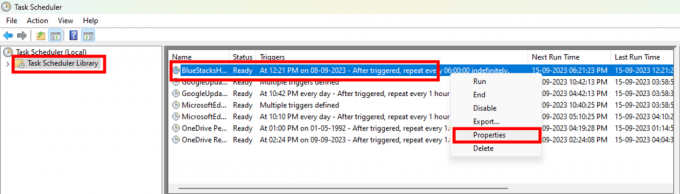
4. ახალ ფანჯარაში გადადით მოქმედებები ჩანართი და დააწკაპუნეთ რედაქტირება ღილაკი.
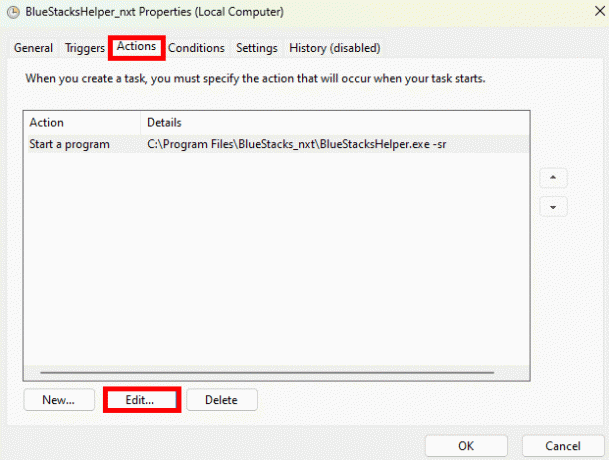
5. მიუთითეთ დირექტორიაში ბილიკი დაწყება (სურვილისამებრ) განყოფილება. მაგალითად, თუ Program/Script დაყენებულია C:\Program Files\BlueStacks_nxt\BlueStacksHelper.exe, მაშინ შეიყვანეთ C:\Program Files\BlueStacks_nxt დაწყება (სურვილისამებრ) ველში.

6. ზოგიერთ შემთხვევაში, თქვენ შეიძლება შეხვდეთ ბრჭყალებს პროგრამა/სკრიპტი და დაწყება (სურვილისამებრ). აუცილებლად წაშალეთ ეს ბრჭყალები.
ჩვენ გვჯერა, რომ ეს სახელმძღვანელო დაგეხმარებათ დააფიქსირეთ Task Scheduler 0x2 შეცდომა. მოგერიდებათ გაგვიზიარეთ, რომელი მეთოდი მუშაობდა თქვენთვის, გვეხმარება როგორც ჩვენ, ასევე სხვებს. გარდა ამისა, თუ თქვენ გაქვთ რაიმე შეკითხვები ან წინადადებები, გთხოვთ, ნუ მოგერიდებათ გამოაქვეყნოთ ისინი კომენტარების განყოფილებაში. თქვენი ჩანაწერი ღირებულია!
ჰენრი არის გამოცდილი ტექნიკური მწერალი, რომელსაც აქვს გატაცება რთული ტექნოლოგიების თემები ყოველდღიური მკითხველისთვის ხელმისაწვდომი გახადოს. ტექნოლოგიურ ინდუსტრიაში ათწლეულზე მეტი გამოცდილებით, ჰენრი გახდა ინფორმაციის სანდო წყარო მისი მკითხველებისთვის.



